Perbaiki 'vcruntime140.DLL hilang dari kesalahan komputer Anda di Windows 10

- 655
- 88
- Simon Cormier
Jika Anda seorang gamer, maka ada kemungkinan besar bahwa Anda telah menghadapi “program ini tidak dapat dimulai karena vcruntime140.DLL hilang dari komputer Anda. Coba instalasi ulang program untuk memperbaiki masalah ini."Kesalahan setidaknya sekali dalam hidup Anda. Jika Anda mengalami masalah ini di pihak Anda, itu artinya, vcruntime140.DLL absen dari sistem Anda dan program yang Anda coba jalankan tidak dapat berjalan tanpanya. Ikuti perbaikan ini di komputer Anda, dan masalah Anda akan dipecahkan dengan sangat mudah. Tapi, sebelum melanjutkan solusi utama, cobalah solusi ini di komputer Anda untuk beberapa solusi yang lebih sederhana untuk masalah Anda.
Solusi-
1. Jika masalah ini terjadi untuk pertama kalinya di komputer Anda, mengulang kembali perangkat Anda. Rebooting akan menghapus gangguan atau bug sementara di windows.
2. Infeksi virus atau malware dapat menyebabkan masalah ini pada perangkat Anda. Jalankan pemindaian penuh malware dan jalankan a Windows Defender pemindaian penuh untuk mengidentifikasi virus di sistem Anda.
3. Periksa apakah windows Anda diperbarui atau tidak. Jika Anda melihat Windows memperbarui, tunggu Windows mengunduh pembaruan, dan instal. Reboot komputer Anda untuk menyelesaikan instalasi. Setelah reboot, cobalah untuk menjalankan program bermasalah lagi dan periksa apakah Anda masih menghadapi masalah atau tidak.
Daftar isi
- Fix-1 Modifikasi vcruntime140.dll-
- Fix-2 Instal Microsoft Visual C ++ 2015 Redistributable Update 3 RC-
- Perbaiki-3 Unduh dan tempatkan VCruntime140.dll secara manual-
- Fix-4 run sfc dan smak-
- Perbaikan-5 Perbaikan Microsoft Visual C ++ 2015 Redistributable-
- FIX-6 Memasang kembali Microsoft Visual C ++ 2015 Redistributable-
- Fix-7 Instal Microsoft Visual C ++ 2015-2019-
Fix-1 Modifikasi vcruntime140.dll-
Mendaftar ulang Vcruntime140.dll di Command prompt Jendela dapat menyelesaikan masalah untuk Anda.
1. Tekan Kunci Windows+R peluncuran Berlari jendela. Sekarang, ketik "cmd" di dalam Berlari jendela dan tekan Ctrl+Shift+Enter. Klik "Ya”Untuk memberikan akses ke Kontrol Akun Pengguna. Command prompt Jendela akan dibuka dengan hak administrasi.

2. Sekarang, di Command prompt jendela, menyalin Dan tempel Perintah ini dan tekan Memasuki. Ini akan membatalkan register vcruntime140.dll dari komputer.
REGSVR32 /U VCRUNTIME140.dll
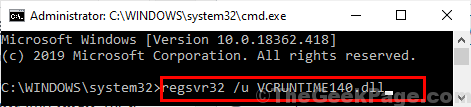
3.Sekarang, di Command prompt jendela, menyalin Dan tempel Perintah ini dan kemudian tekan Memasuki. Ini akan mendaftarkan vcruntime140.dll di komputer Anda.
REGSVR32 VCRUNTIME140.dll
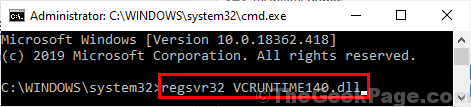
Tunggu sebentar karena proses ini mungkin memakan waktu cukup lama.
Menutup Command prompt jendela.
Menyalakan ulang komputer Anda. Setelah me -reboot, cobalah menjalankan program bermasalah di komputer Anda dan periksa apakah Anda masih menghadapi masalah dengan Vcruntime140.dll.
Fix-2 Instal Microsoft Visual C ++ 2015 Redistributable Update 3 RC-
Menurut banyak pengguna Windows 10, masalah mereka diselesaikan setelah mereka menginstal Microsoft Visual C ++ 2015 Pembaruan Redistribusi 3 RC di komputer mereka.
1. Unduh Microsoft Visual C ++ 2015 Pembaruan Redistribusi 3 RC.

2. Di dalam Pilih unduhan yang Anda inginkan jendela, di sisi kiri, pilih versi file unduhan sesuai dengan arsitektur CPU dari komputer Anda. Sekarang, klik "Berikutnya”Untuk memulai proses pengunduhan.
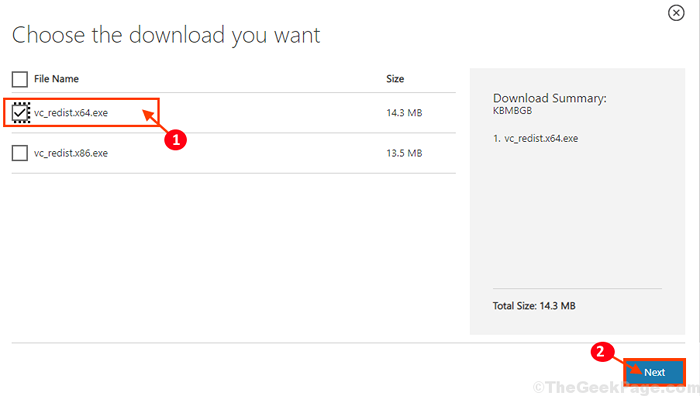
3. Sekarang, buka lokasi yang diunduh di komputer Anda. Klik dua kali pada "vc_redist.x64”Untuk memulai proses instalasi.
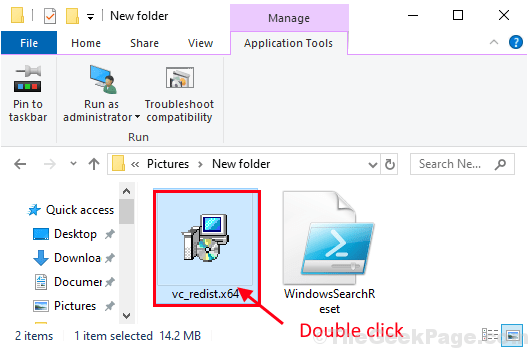
4. Di dalam Microsoft Visual C ++ 2015 Redistributable jendela, periksa "Saya setuju dengan syarat dan ketentuan lisensi"Dan kemudian klik"Install”Untuk memulai proses instalasi.
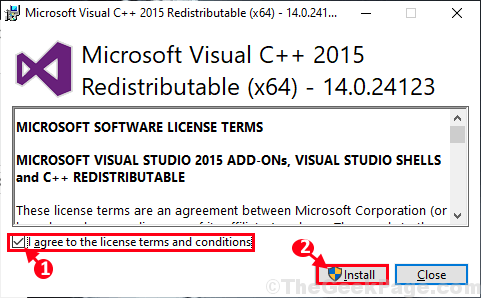
Tunggu sebentar karena proses instalasi akan selesai dalam satu menit.
5. Setelah finishing proses instalasi, klik "Menutup“Untuk menutup Mempersiapkan jendela.
Menyalakan ulang komputer Anda. Setelah reboot, masalah dengan vcruntime140.DLL harus diselesaikan.
Perbaiki-3 Unduh dan tempatkan VCruntime140.dll secara manual-
Jika vcruntime140.DLL tidak ada di komputer Anda, Anda dapat mengunduh .DLL file dan letakkan di direktori perangkat Anda tertentu. Ini akan menyelesaikan masalah Anda.
1. Unduh vcruntime140.dll di komputer Anda. Sekarang, periksa “Bit”(CPU-Architecture) dengan komputer Anda dan kemudian klik“Unduh“Untuk memulai proses pengunduhan di komputer Anda.
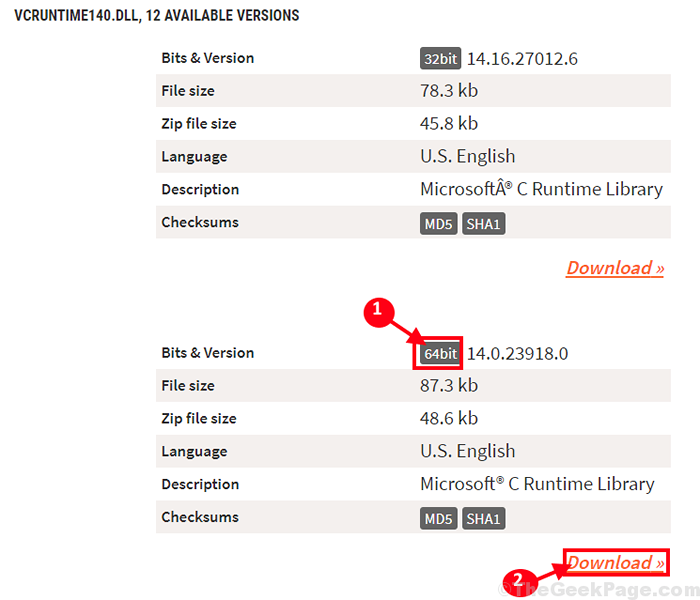
2. “vcruntime140.ritsletingAkan diunduh di komputer Anda. Setelah unduhan selesai, unzip itu di lokasi pilihan Anda yang menguntungkan.
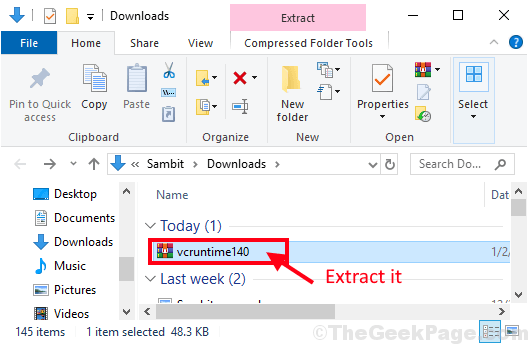
3. Sekarang, buka folder tempat Anda telah mengekstrak file, dan menyalin The "vcruntime140.dll“.
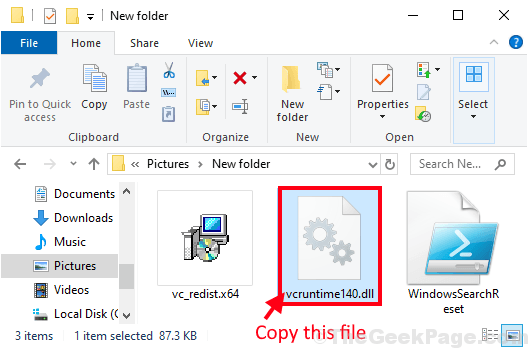
4. Sekarang, tekan Kunci Windows+R peluncuran Berlari jendela, dan sekarang ketik alamat ini dan tekan Memasuki. Sistem32 Folder akan dibuka.
C: \ Windows \ System32
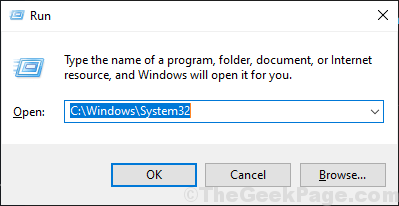
5. Tempel The "vcruntime140.dll"File di Sistem32 map. Jika Anda diminta izin untuk melakukan perubahan, klik "Melanjutkan“.
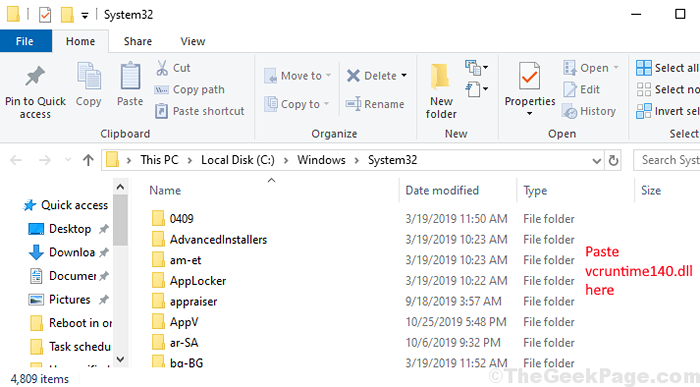
Sekarang, tutup File Explorer jendela.
Menyalakan ulang komputer Anda untuk menyimpan perubahan. Setelah reboot, masalah Anda dengan VCruntime140.DLL harus diselesaikan. Jika masalahnya masih mengganggu Anda, lakukan perbaikan berikutnya.
Fix-4 run sfc dan smak-
SFC (Pemeriksa File Sistem) Alat biasanya memeriksa sistem Anda untuk kesalahan apa pun karena file atau pengaturan yang rusak dan mencoba memperbaikinya. Menjalankan pemindaian SFC dapat menyelesaikan masalah Anda.
1. Tekan Kunci Windows+R peluncuran Berlari, Dan kemudian ketik "cmd”Dan kemudian tekan Ctrl+Shift+Enter. Sekarang, klik "Ya”Untuk memberikan akses ke Kontrol Akun Pengguna (UAC). Command prompt Jendela akan dibuka dengan hak administrasi.

2. Sekarang, menyalin Dan tempel perintah ini di Command prompt jendela, lalu tekan Memasuki untuk melaksanakannya.
SFC /SCANNOW
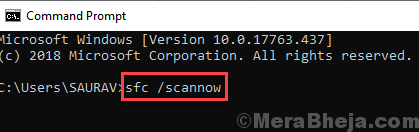
CATATAN- Jika perintah di atas menyebabkan kesalahan pada komputer Anda, menyalin Dan tempel perintah ini di Command prompt jendela dan tekan Memasuki untuk melaksanakannya.
sfc /scannow /offbootdir =C:\ /offwindir =C:\ windows
CATATAN-
Ganti "C:" dengan huruf drive direktori instalasi Windows di komputer Anda.
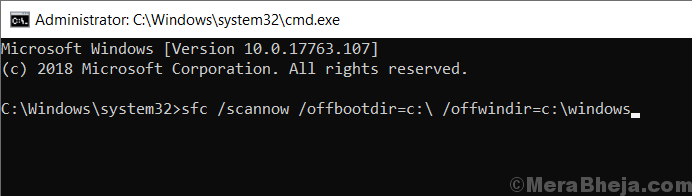
Tunggu sebentar SFC Pindai mungkin membutuhkan waktu untuk menyelesaikannya.
Setelah proses selesai, menyalakan ulang komputer Anda.
3. Sekarang, sekali lagi tekan Kunci Windows+R peluncuran Berlari, Dan kemudian ketik "cmd”Dan kemudian tekan Ctrl+Shift+Enter. Sekarang, klik "Ya”Untuk memberikan akses ke Kontrol Akun Pengguna (UAC) membuka Command prompt Jendela dengan hak administratif.

4. Sekarang di Command prompt jendela, menyalin Dan tempel Perintah ini satu per satu Command prompt Jendela dan kemudian tekan Memasuki Setelah masing -masing perintah ini untuk melaksanakannya.
Dism /Online /Cleanup-Image /CheckHealth Dism /Online /Cleanup-Image /ScanHealth Dism /Online /Cleanup-Image /RestoreHealth
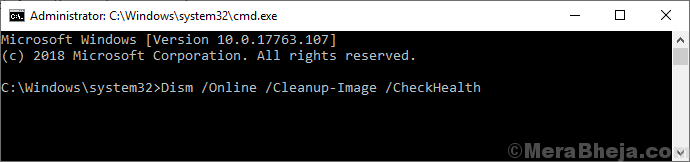
Tunggu sebentar Sm sw proses juga mungkin memakan waktu.
Mengulang kembali komputer Anda untuk menyimpan perubahan pada sistem Anda. Setelah me -reboot pemeriksaan jika Anda masih menghadapi masalah dengan “vcruntime140.DLL ”Kesalahan.
Perbaikan-5 Perbaikan Microsoft Visual C ++ 2015 Redistributable-
Memperbaiki Microsoft Visual C ++ 2015 dapat menyelesaikan kesalahan dengan VCruntime140.Kesalahan DLL.
1. Tekan Kunci Windows+R peluncuran Berlari, Dan kemudian ketik "appwiz.cpl“Dan kemudian tekan Memasuki. Program dan fitur Jendela akan dibuka.
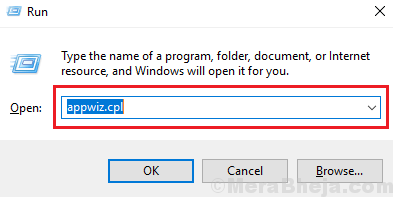
2. Di dalam Program dan fitur jendela, gulir ke bawah melalui daftar aplikasi dan paket yang diinstal, klik kanan pada "Microsoft Visual C ++ 2015 Redistributable"Dan kemudian klik"Uninstall“.
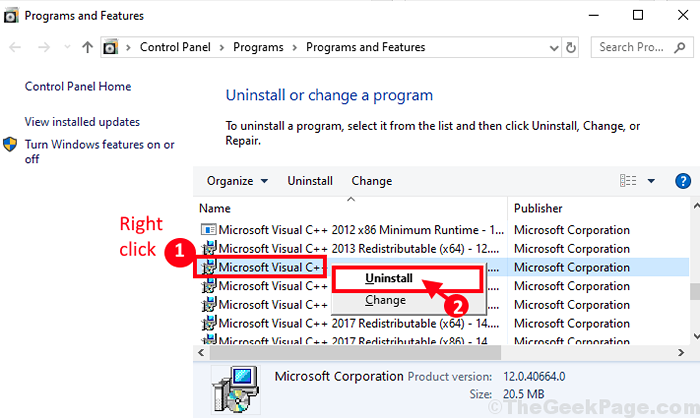
3. Sekarang, di Microsoft Visual C ++ 2015 Redistributable jendela, klik "Memperbaiki”Untuk memulai proses perbaikan.
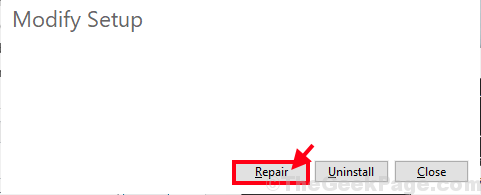
4. Setelah proses perbaikan selesai, klik "Menutup”Untuk menutup jendela pengaturan.
Menyalakan ulang komputer Anda untuk menyelesaikan proses perbaikan. Setelah reboot, periksa apakah masalahnya masih mengganggu Anda atau tidak.
FIX-6 Memasang kembali Microsoft Visual C ++ 2015 Redistributable-
Jika memperbaiki Microsoft Visual C ++ 2015 Redistributable tidak berhasil untuk Anda, menghapus dan menginstal ulang itu dapat melakukan triknya.
1. Tekan Kunci Windows+R peluncuran Berlari, Dan kemudian ketik "appwiz.cpl“Dan kemudian tekan Memasuki. Program dan fitur Jendela akan dibuka.
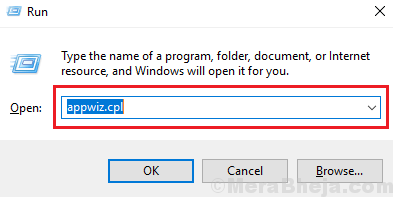
2. Di dalam Program dan fitur jendela, gulir ke bawah melalui daftar aplikasi dan paket yang diinstal, klik kanan pada "Microsoft Visual C ++ 2015 Redistributable"Dan kemudian klik"Uninstall“.
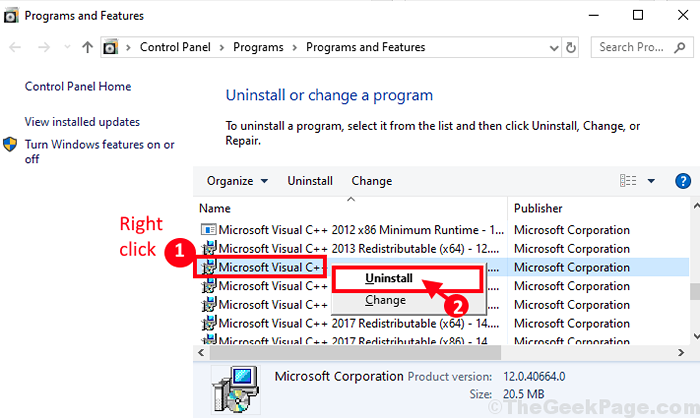
3. Sekarang, di Pengaturan Microsoft Visual C ++ 2015 jendela, klik "Uninstall“.
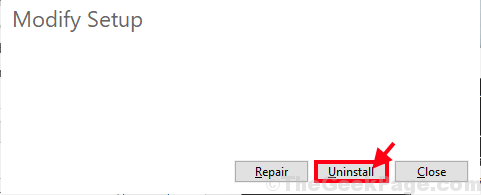
4. Ketika proses penghapusan instalasi selesai, klik "Menutup“Untuk menutup Mempersiapkan jendela.
5. Sekarang, unduh versi terbaru Visual C ++ yang dapat didistribusikan untuk Visual Studio 2015 di komputer Anda.

2. Di dalam Pilih unduhan yang Anda inginkan jendela, di sisi kiri, pilih versi unduhan sesuai dengan arsitektur CPU dari komputer Anda. Sekarang, klik "Berikutnya”Untuk memulai proses pengunduhan.
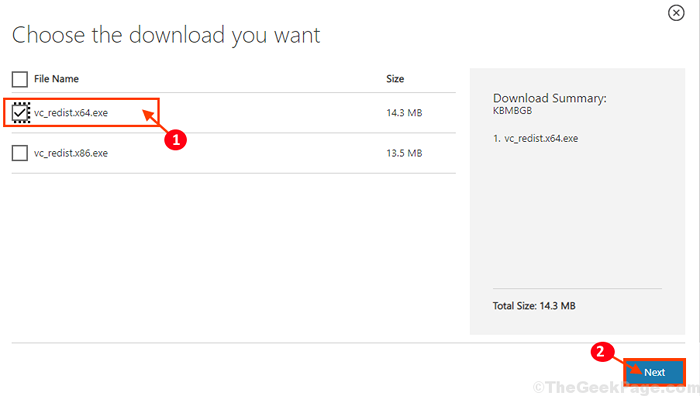
3. Sekarang, buka lokasi yang diunduh di komputer Anda. Klik dua kali pada "vc_redist.x64”Untuk memulai proses instalasi.
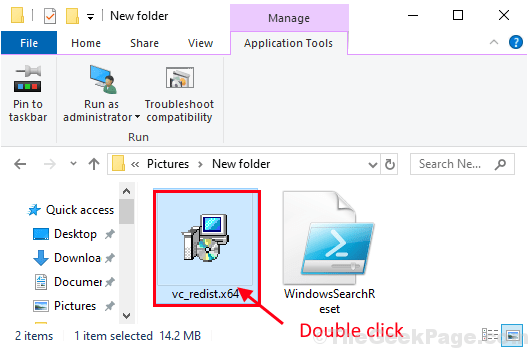
.
4. Di dalam Microsoft Visual C ++ 2015 Redistributable jendela, periksa pernyataannya “Saya setuju dengan syarat dan ketentuan lisensi"Dan kemudian klik"Install”Untuk memulai proses instalasi.
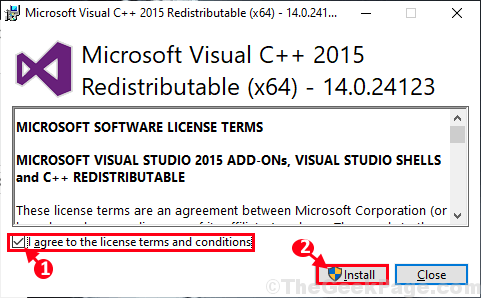
Dalam beberapa menit proses pemasangan akan selesai.
5. Setelah proses instalasi selesai, klik "Menutup“Untuk menutup Mempersiapkan jendela.
Sekarang, Menyalakan ulang komputer Anda. Setelah reboot, masalah Anda harus diperbaiki.
Fix-7 Instal Microsoft Visual C ++ 2015-2019-
Terkadang vcruntime140.DLL membutuhkan keduanya Microsoft Visual C ++ 2015 Dan Microsoft Visual C ++ 2017 untuk berjalan dengan lancar. Unduh dan instal paket terbaru Microsoft Visual C ++ 2015-2019 di komputer Anda.
1. Unduh paket terbaru Microsoft Visual C ++ 2015-2019 Redistributable. (Pilih versinya sesuai dengan arsitektur CPU Anda)
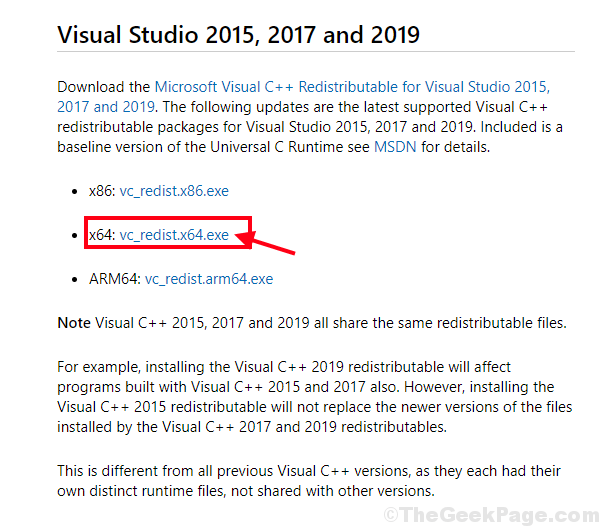
2. Sekarang, buka lokasi file yang diunduh. Klik dua kali pada "Vc_redist.x64”Untuk memulai proses instalasi.
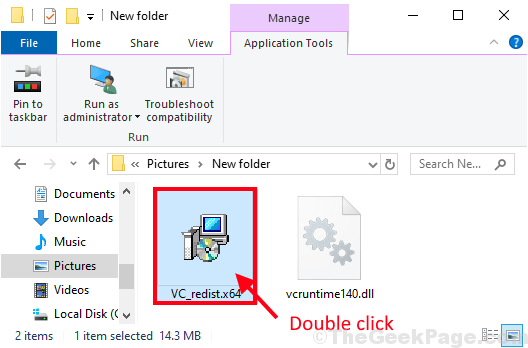
3. Dalam Mempersiapkan jendela, periksa pernyataannya “Saya setuju dengan syarat dan ketentuan lisensi"Dan kemudian klik"Install”Untuk memulai proses instalasi. Jika Anda diminta oleh Kontrol Akun Pengguna Untuk izin, klik "Ya“.
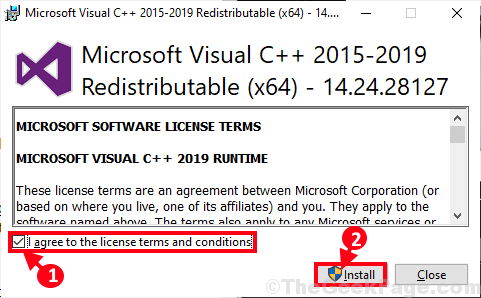
Tunggu sebentar saat pengaturan menginstal paket di komputer Anda.
4. Setelah instalasi yang berhasil, klik "Mengulang kembaliKomputer Anda untuk memulai ulang sistem Anda untuk menyelesaikan proses instalasi.
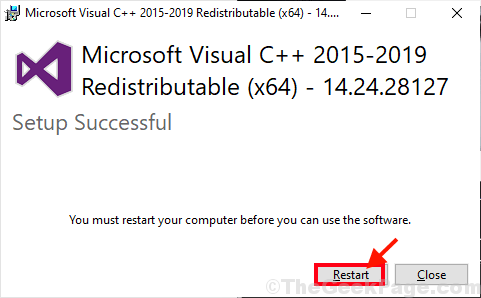
Setelah reboot, masalah yang terkait dengan VCruntime140.DLL harus diselesaikan.
- « Perbaiki modem (atau perangkat penghubung lainnya) telah melaporkan kode kesalahan kesalahan 651
- Perbaiki kesalahan korupsi struktur kritis di Windows 10 »

